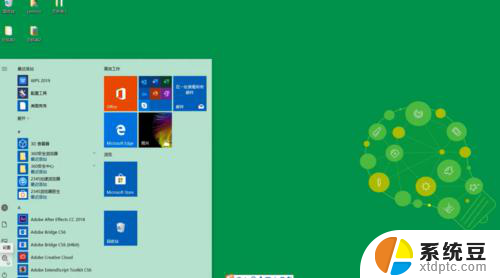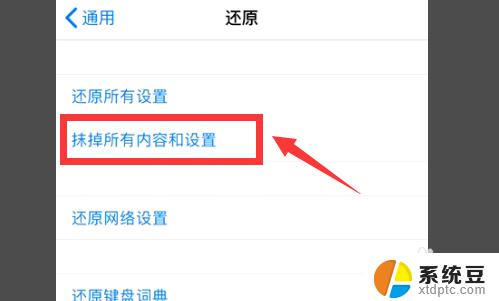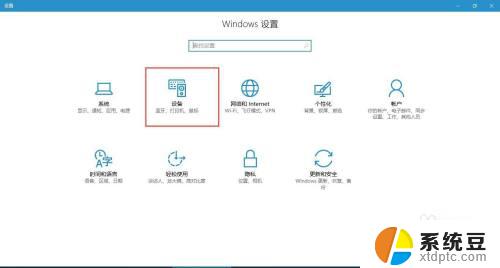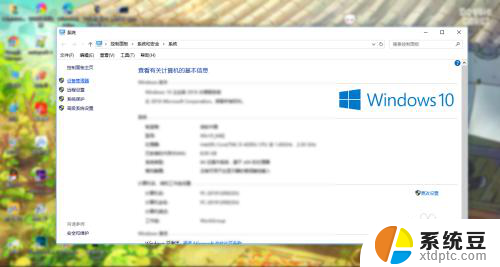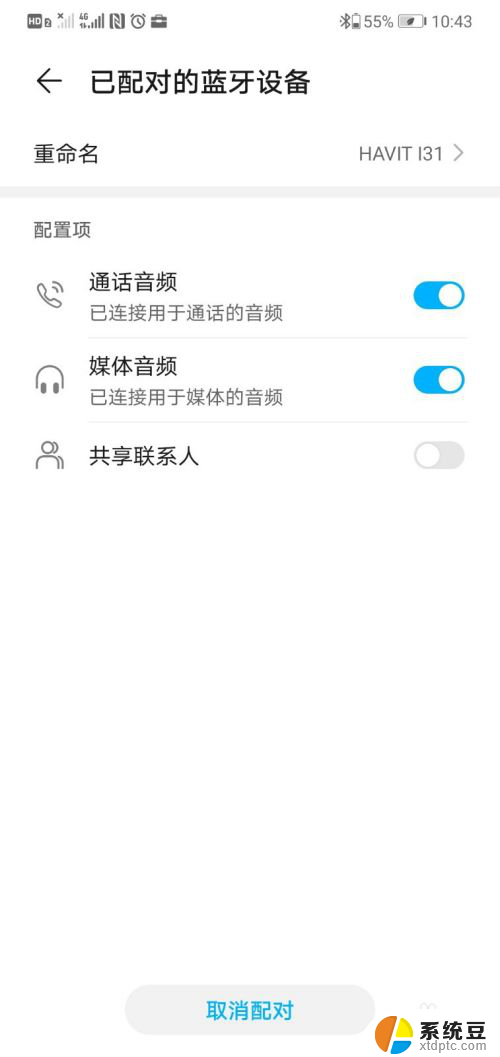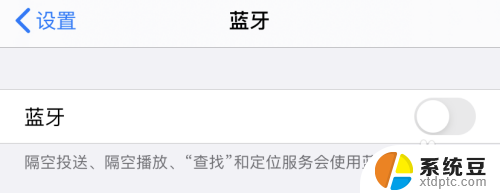连接蓝牙找不到设备怎么办 怎么让电脑蓝牙搜索到设备
连接蓝牙找不到设备怎么办,蓝牙技术早已渗透到我们生活的各个方面,许多设备都支持蓝牙连接,比如耳机、音箱、键盘、鼠标等等,但是有时候我们会遇到连接蓝牙找不到设备的问题,是什么原因导致的呢?最重要的是,我们该如何解决这个问题,让电脑蓝牙搜索到这些设备呢?本文将针对这些问题展开探讨,希望能够为大家提供一些参考和帮助。
步骤如下:
1.我们在“这台电脑”上点击鼠标右键,然后选择“属性”。

2.点击左上方的“设备管理器”。找到蓝牙、网络适配器,并点击旁边的小三角形。如果发现这些选项的前面有黄色感叹号,可以点击右键进行升级。
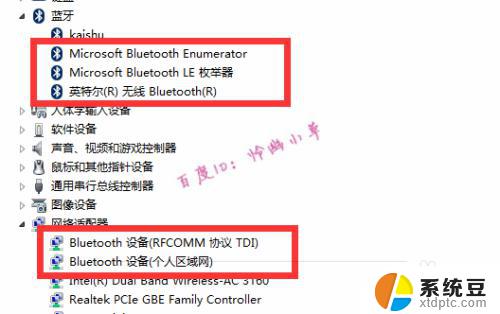
3.还可以在右下角任务栏中的蓝牙图标上点击鼠标右键,然后选择“打开设置”。
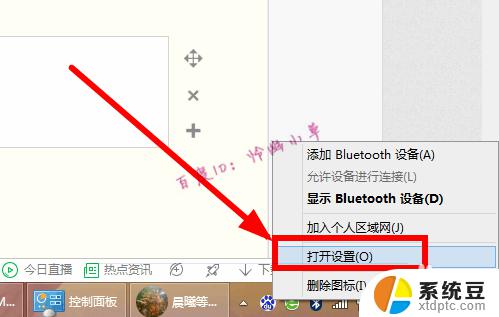
4.勾选允许蓝牙设备查找这台电脑,然后点击“确定”。
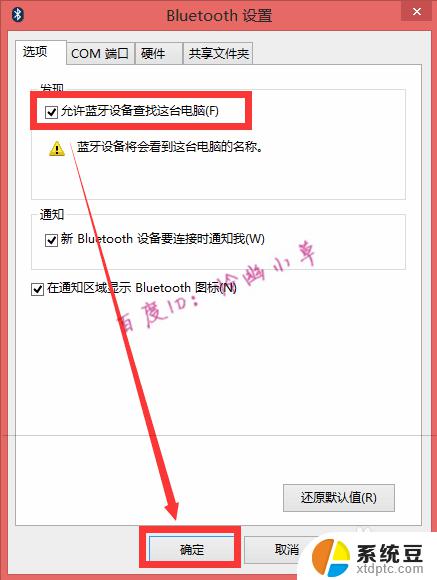
5.我们还可以按键盘上的windows+R键,然后输入services.msc运行。
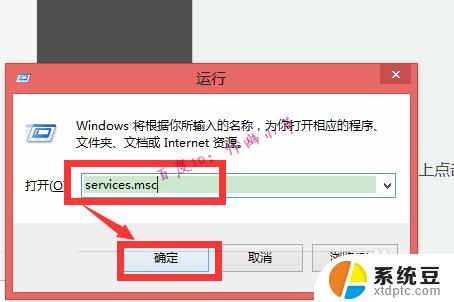
6.找到“Bluetooth Support Service”,右击后选择“属性”。
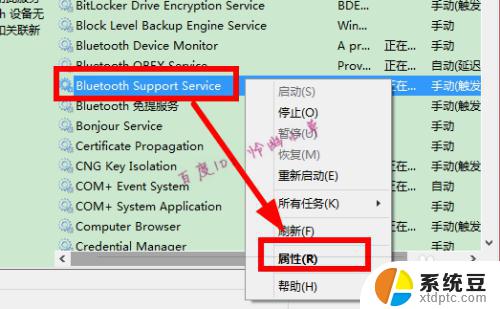
7. 看这里是不是手动、启动,如果不是,改一下就可以了。

以上是关于蓝牙连接时找不到设备的解决方法,如果您遇到类似情况,按照上述方法进行解决即可。